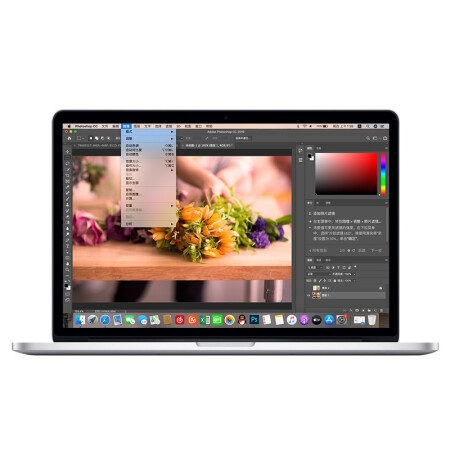電腦打印機打印任務卡在隊列怎么解決?
-
電腦打印機打印任務卡在隊列怎么解決?
方法一:手動清理打印隊列
打印任務堆積在隊列中,大部分是因為任務文件卡住了。我們可以通過手動清理打印隊列來解決。
1、同時按下 Win + R 鍵,輸入 services.msc 并回車。
2、在彈出的“服務”窗口里,找到 Print Spooler(打印后臺處理程序)。
3、右鍵點擊選擇“停止”。
4、打開 C:\Windows\System32\spool\PRINTERS 文件夾,手動刪除里面的所有文件。
5、回到“服務”窗口,再次右鍵點擊 Print Spooler,選擇“啟動”。
6、這樣隊列就會被清空,打印機一般可以恢復正常。
方法二:檢查打印機連接狀態
其次,如果電腦和打印機之間的連接不穩定,也會導致打印任務卡在隊列中。
1、如果是 USB 打印機,建議拔掉 USB 線重新插上,最好換一個接口。
2、如果是網絡打印機,可以嘗試重啟路由器或檢查打印機的 IP 地址是否正確。
3、在電腦的“設備和打印機”里,確認打印機是否顯示為“已準備就緒”。
4、如果打印機一直顯示“脫機”,就需要先恢復連接,否則隊列里的任務將無法打印。
方法三:檢測并修復打印機驅動
打印任務卡住也跟驅動有關。如果驅動不兼容或損壞,都會導致任務無法被正確解析,進而堵在隊列里。
方法四:刪除并重新添加打印機
如果前面的方法都無效,可以嘗試刪除打印機再重新安裝:
1、打開“控制面板 → 設備和打印機”。
2、找到有問題的打印機,右鍵選擇“刪除設備”。
3、然后點擊上方的“添加打印機”,讓系統重新搜索。
4、按照提示重新安裝驅動和設備,也能正常進行打印。
推薦閱讀: - 上一篇:惠普打印機怎么連接wifi無線打印? 下一篇:電腦打印機黑色打印不出來怎么恢復?